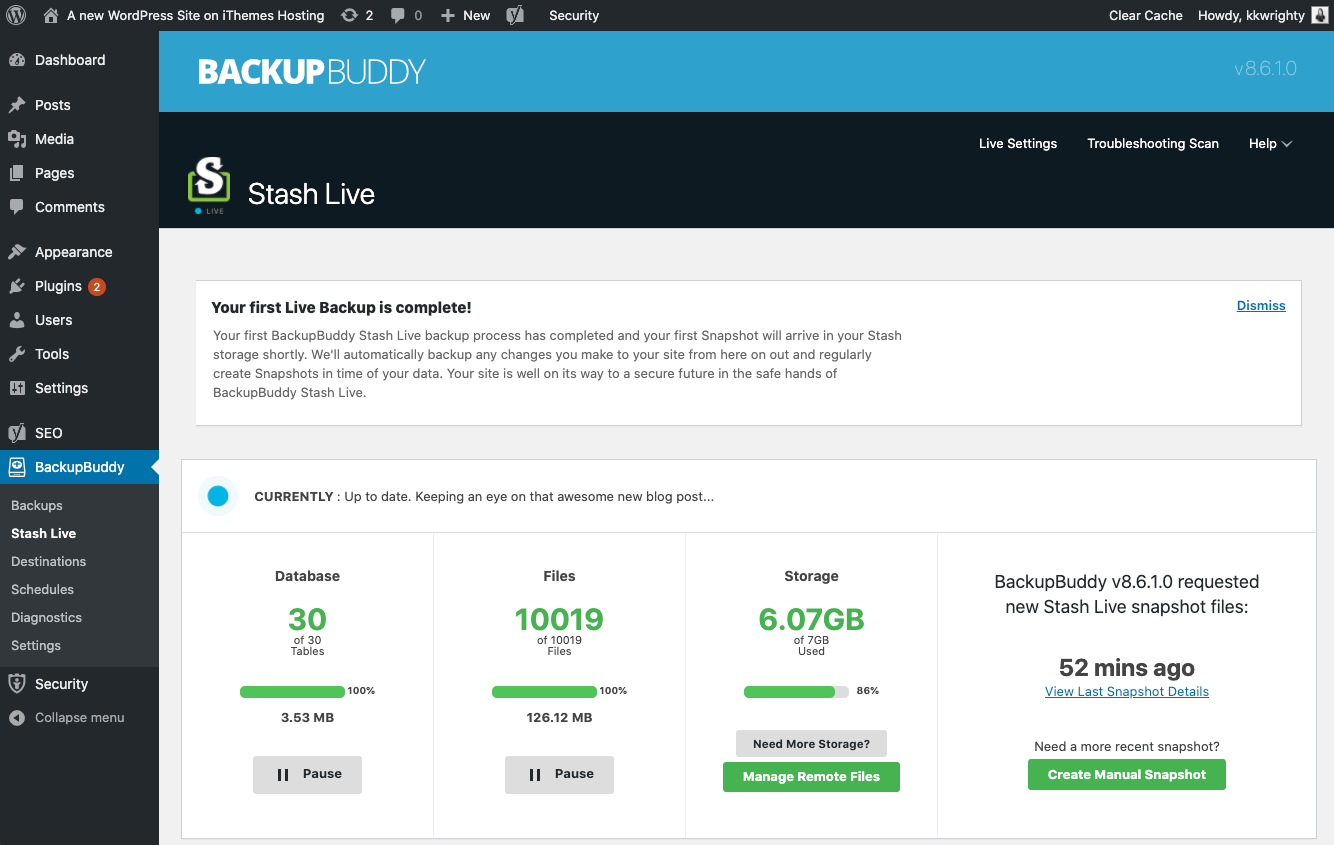Universidad BackupBuddy: Stash Live
Publicado: 2020-08-28En esta edición de BackupBuddy University, cubrimos Stash Live, la función de copia de seguridad automática de WordPress basada en la nube de BackupBuddy. Stash Live se incluye de forma gratuita para todos los clientes de BackupBuddy, con más de 1 GB de espacio de almacenamiento gratuito de BackupBuddy Stash.
¿Qué es Stash Live?
Stash Live es el servicio de respaldo automático que funciona con el complemento BackupBuddy. Stash Live observa continuamente los cambios en las publicaciones, las páginas, los medios, los complementos y los temas, y luego respalda esos cambios , creando una "instantánea" de su sitio web.

Dado que Stash Live siempre está monitoreando su sitio para detectar cambios, no tiene que preocuparse por los programas de respaldo que pueden no ser lo suficientemente frecuentes.
Stash Live es ideal para sitios web que son grandes o tienen recursos de servidor limitados (como si tiene un alojamiento compartido), porque Stash Live descarga el trabajo pesado de ejecutar copias de seguridad desde su servidor a nuestros servidores Stash.
¿Cómo funciona Stash Live?
En lugar del proceso de copia de seguridad tradicional de BackupBuddy, Stash Live realiza copias de seguridad incrementales y luego envía los archivos actualizados a nuestro servidor Stash Live . Estos tipos de copias de seguridad realizadas con Stash Live se denominan instantáneas .
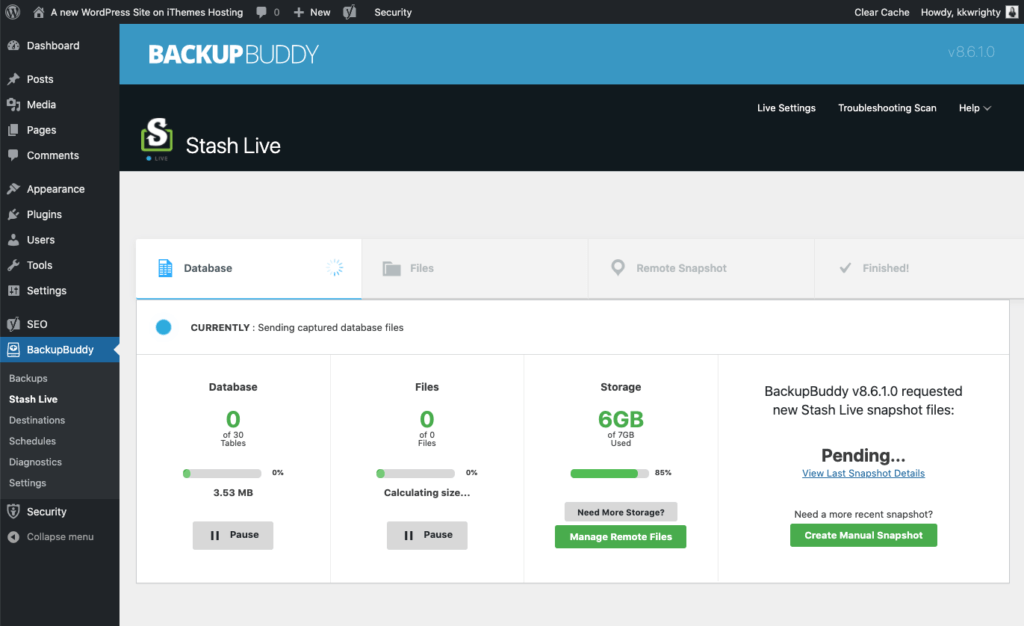
¿Qué es una instantánea?
Todos los días, Stash Live toma una "instantánea" de su sitio en el tiempo, que es una grabación de su sitio en ese mismo momento. A medida que se realicen cambios en su sitio, Stash Live incorporará esos cambios en su última instantánea.
- Las instantáneas capturan los cambios de la base de datos, así como las cargas de archivos de medios, complementos o cambios de archivos de temas completadas recientemente.
- Las instantáneas ocurren automáticamente todos los días a medida que ocurren los cambios, o puede crear una instantánea manualmente a través de Stash Live si necesita una instantánea más reciente.
- Sus copias de seguridad de instantáneas se almacenan como archivos zip descargables en BackupBuddy Stash, nuestro destino de almacenamiento seguro fuera del sitio diseñado para almacenar copias de seguridad de WordPress. Sus archivos de copia de seguridad de instantáneas se pueden descargar desde el panel de iThemes Sync.
- Las instantáneas se pueden utilizar para restaurar su sitio web al momento en que se tomó la instantánea y se utilizó como cualquier copia de seguridad tradicional para la migración / restauración.
¿Por qué debería usar Stash Live?
Cuando empiece a utilizar BackupBuddy, es posible que se pregunte qué tipo de copia de seguridad utilizar: las copias de seguridad tradicionales de BackupBuddy o Stash Live. Aquí hay algunas razones por las que puede querer usar Stash Live.
- Resuelva los tiempos de espera de las copias de seguridad y los límites de host / servidor. Stash Live descarga el trabajo pesado de ejecutar copias de seguridad desde su servidor a nuestros servidores Stash. Si ha tenido problemas con BackupBuddy que se ejecuta en un alojamiento compartido lento, o si ha estado limitado por configuraciones de servidor que no puede controlar, Stash Live está hecho para usted.
- Las copias de seguridad se ejecutan automáticamente. Una vez que lo configure, Stash Live comenzará a rastrear activamente los cambios en tiempo real de su sitio de WordPress y enviará esos cambios a nuestro servicio para su custodia. Luego, tomará periódicamente una instantánea de su sitio en el tiempo, que es una grabación de su sitio en ese mismo momento.
- Fácil almacenamiento externo de sus copias de seguridad en BackupBuddy Stash. No luche con destinos remotos que en realidad no fueron diseñados para almacenar copias de seguridad de WordPress. Con Stash Live, sus copias de seguridad se almacenan de forma segura en BackupBuddy Stash, nuestro destino de almacenamiento seguro fuera del sitio que creamos para que funcione a la perfección con BackupBuddy. Además, como cliente de BackupBuddy, obtiene 1 GB + de espacio de almacenamiento Stash gratuito , que es suficiente para almacenar alrededor de 6 copias de seguridad de un sitio de WordPress promedio (150 MB).
- Restaura tu sitio más rápido con Stash Live. Stash Live está integrado con ImportBuddy, la herramienta de BackupBuddy para restaurar su sitio de WordPress. Si ha estado utilizando el método manaul ImportBuddy para las restauraciones del sitio, le encantará lo más rápido que son las restauraciones con las copias de seguridad de Stash Live.
¿Cuál es la diferencia entre Stash Live, BackupBuddy Stash y las copias de seguridad tradicionales de BackupBuddy?
Quizás se esté preguntando acerca de las diferencias entre BackupBuddy Stash, Stash Live y las copias de seguridad tradicionales de BackupBuddy. Analicemos algunas de las diferencias:
Copias de seguridad tradicionales de BackupBuddy
- BackupBuddy, el complemento de copia de seguridad de WordPress, ejecuta una copia de seguridad "tradicional" dependiendo de cuál de los 5 tipos de copias de seguridad de WordPress desea ejecutar (Completo, Base de datos, Solo temas, Solo complementos o Solo medios).
- Las copias de seguridad se ejecutan cuando se programan o se inician manualmente desde la página BackupBuddy> Copias de seguridad.
- Las copias de seguridad tradicionales deben crearse (y comprimirse) en el servidor del sitio mismo.
- Las copias de seguridad tradicionales se pueden enviar al destino remoto que elija.
BackupBuddy Stash
- BackupBuddy Stash es el destino de almacenamiento remoto y seguro para sus copias de seguridad de BackupBuddy.
- BackupBuddy Stash se creó para ejecutarse con BackupBuddy, por lo que existen muchas ventajas de usarlo como su destino remoto, incluido Stash Live.
- Todos los clientes de BackupBuddy obtienen 1GB + de espacio gratis (dependiendo de su plan de suscripción).
- Aquí hay 10 razones para usar BackupBuddy Stash.
Stash Live
- Stash Live es el servicio de respaldo automático que funciona con el complemento BackupBuddy y BackupBuddy Stash, el destino remoto.
- En lugar de las copias de seguridad tradicionales, Stash Live realiza copias de seguridad incrementales y luego envía archivos al servidor de Stash Live.
- Stash Live monitorea continuamente los cambios en su sitio web y luego respalda esos cambios.
- Stash Live crea una "instantánea" de su sitio almacenada en su cuenta de BackupBuddy Stash.
- Excelente para sitios web que son grandes o tienen recursos de servidor limitados (como si tiene un alojamiento compartido). Stash Live se creó para facilitar a los sitios la realización de copias de seguridad, ya que el proceso de copia de seguridad se gestiona desde el servidor de su sitio web.
Cuándo utilizar las copias de seguridad tradicionales de BackupBuddy
Stash Live puede no ser necesariamente la mejor opción para usted y su sitio web. Las copias de seguridad tradicionales de BackupBuddy configuradas para ejecutarse en un horario y enviadas a un destino remoto aún pueden cubrir las necesidades de la mayoría de los sitios web.
Aquí hay algunos escenarios en los que es posible que solo necesite la copia de seguridad tradicional de BackupBuddy.
- Publicas una vez al día o menos
- Su servidor puede manejar fácilmente archivos comprimidos *
* Muchos servidores de alojamiento compartido tienen restricciones. El soporte puede ayudarlo a configurar BackupBuddy para que funcione con su entorno de alojamiento.
¿Debo utilizar tanto las copias de seguridad tradicionales de BackupBuddy como Stash Live?
No recomendamos usar Stash Live y el envío de copias de seguridad tradicionales a su destino remoto de Stash. Como ambos tienen el mismo resultado final (copias de seguridad almacenadas en su cuenta Stash); simplemente lo logran de manera diferente.
La razón principal de esto es que el uso de Stash Live y el envío de copias de seguridad tradicionales a su destino remoto BackupBuddy Stash podría hacer que alcance su cuota de Stash rápidamente con copias de seguridad redundantes.
Si desea utilizar Stash Live y las copias de seguridad tradicionales para el almacenamiento local en el servidor del sitio al mismo tiempo, aún puede hacerlo. Y / o también puede hacer que esas copias de seguridad tradicionales se envíen a un destino remoto diferente como Amazon S3, Dropbox, Google Drive, etc. De esta manera, puede tener la redundancia adicional sin maximizar su cuota de Stash. (Solo tenga en cuenta que los otros destinos remotos no son tan fáciles de configurar y usar como nuestro destino remoto Stash y / o Stash Live.
Cómo configurar y usar Stash Live
Stash Live es increíblemente fácil de configurar y usar. Todo lo que necesita es su nombre de usuario y contraseña de cliente de iThemes para comenzar.
Después de instalar y activar BackupBuddy, navegue hasta el menú del complemento BackupBuddy en su panel de administración de WordPress. Visite la página BackupBuddy> Stash Live .
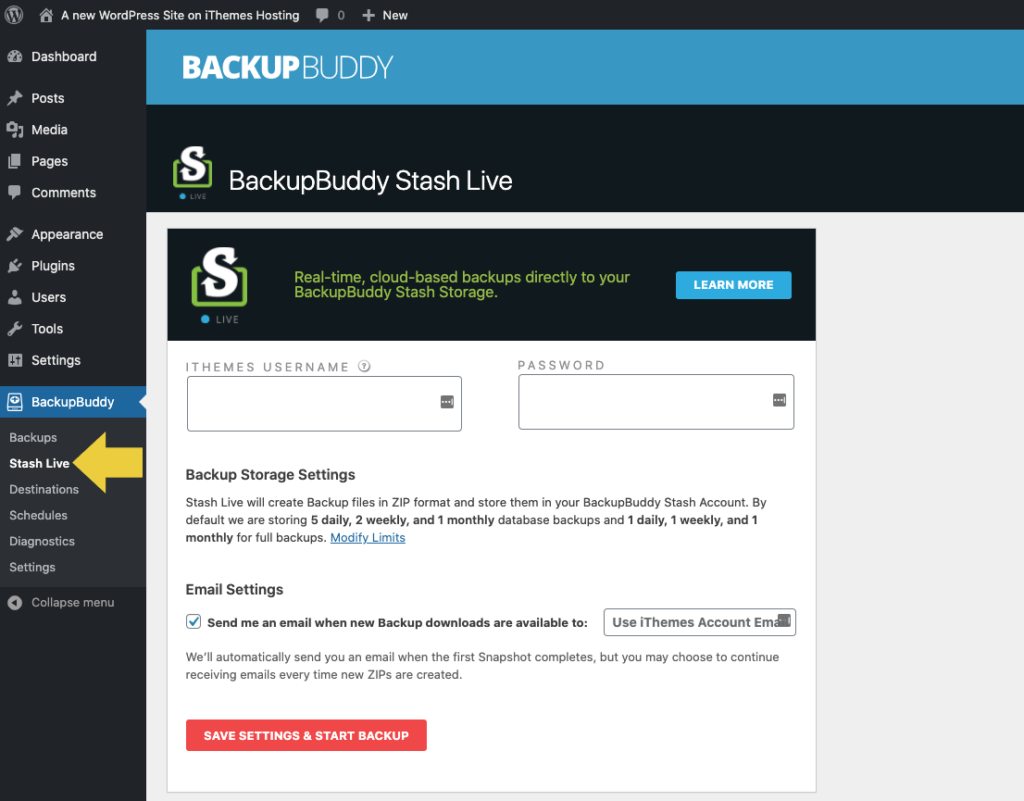
- En la página Stash Live, ingrese su nombre de usuario y contraseña de iThemes. Debe ser el mismo nombre de usuario y contraseña de cliente que usó para comprar su suscripción a BackupBuddy.
- Asegúrese de que la dirección de correo electrónico en Configuración de correo electrónico sea correcta. Este es el correo electrónico que Stash Live utilizará para enviar la confirmación de su primera instantánea.
- Haga clic en el botón Guardar configuración e iniciar copia de seguridad para comenzar su primera instantánea.
- Si puede, mantenga abierta la página de Stash Live a medida que se crea la instantánea inicial.
Una vez que se complete su primera instantánea, verá un aviso en la página Stash Live, junto con un correo electrónico con sus archivos de instantánea.

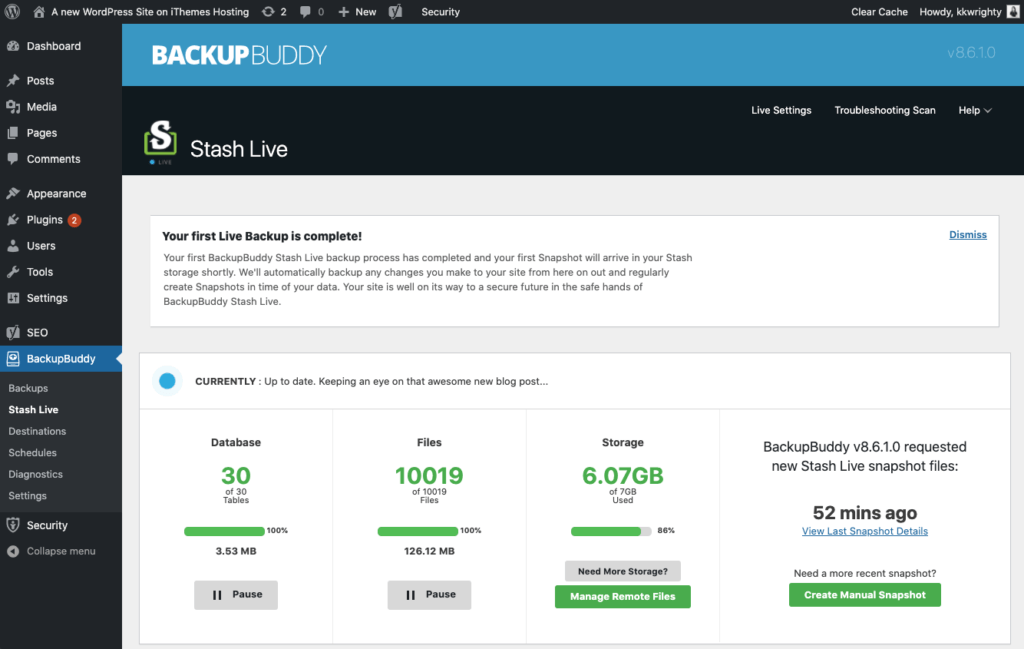
¿Cuánto tiempo se tarda en crear mi primera instantánea?
¿Por qué? La instantánea inicial está funcionando para transferir todos los datos y archivos de su sitio web. Dependiendo de la cantidad de archivos que haya, el tamaño de los archivos individuales y los recursos del servidor asignados a su sitio, y la cantidad de actividad del sitio que reciba, esta instantánea puede tardar unas horas (hasta un día o más) en compilarse por completo.
El tiempo necesario para crear la primera instantánea se debe a la sobrecarga necesaria para enviar archivos individuales. Existe una gran sobrecarga para todas y cada una de las transferencias de archivos y, dado que estamos enviando miles de archivos en lugar de un solo archivo, lleva una gran cantidad de tiempo. Por ejemplo, el envío de cada archivo puede tardar 1 o 2 segundos, incluso para los archivos más pequeños. Esto se suma cuando se multiplica por muchos archivos.
Para mantener el movimiento de los archivos Snapshot iniciales, Stash Live utiliza un "Cron Kicker". La actividad del sitio o mantener abierta la página Stash Live ayudará a garantizar que el "Cron Kicker" haga avanzar el proceso. Si nadie accede al sitio web (no estás en la página de Stash Live y nadie más está visitando tu sitio), no hay forma de que el proceso de Stash Live se ejecute solo.
Aunque hay una compilación de instantáneas inicial lenta, las copias de seguridad posteriores suelen ser MÁS RÁPIDAS que una copia de seguridad normal, ya que solo se transmiten los archivos modificados . La descarga del proceso de creación de zip en nuestros servidores reduce significativamente la posibilidad de problemas debido a los tiempos de espera del servidor, ya que tradicionalmente esta es la parte del proceso de copia de seguridad que consume más recursos.
En resumen, la primera transferencia puede llevar un tiempo, pero una vez completada, las cosas deberían avanzar mucho más rápido en el futuro. Mantener abierta la página Stash Live durante la primera copia de seguridad puede ayudar a que el proceso continúe avanzando un poco más rápido en algunos casos.
¿Dónde descargo mis instantáneas?
Hay tres formas diferentes de descargar los archivos de copia de seguridad de instantáneas.
1. Desde el panel de iThemes Sync en su cuenta de BackupBuddy Stash
Los archivos de copia de seguridad de Snapshot se enviarán automáticamente a su cuenta de BackupBuddy Stash. (BackupBuddy Stash es nuestro destino de almacenamiento seguro fuera del sitio). Puede descargar todos sus archivos de copia de seguridad de instantáneas desde el panel de iThemes Sync, donde también puede administrar cualquier otro archivo de copia de seguridad de sitios web adicionales utilizando BackupBuddy, BackupBuddy Stash y / o Stash Live.
Desde el panel de iThemes Sync, navega hasta la página Stash . Verá todos sus sitios web usando BackupBuddy Stash aquí, junto con las opciones para Ver archivos.
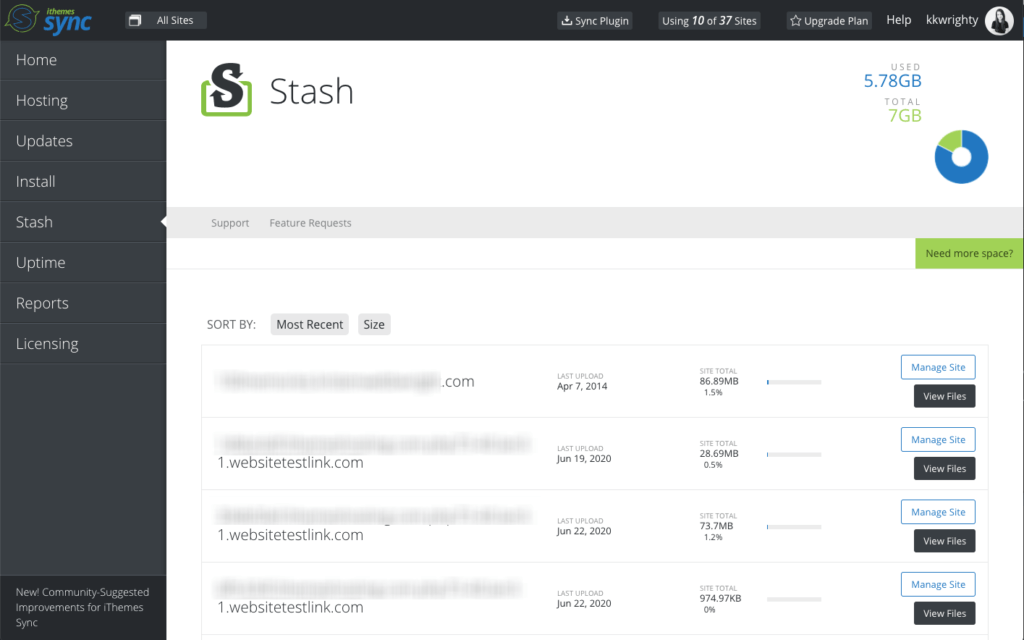
iThemes Sync tiene varias integraciones excelentes con BackupBuddy. Obtenga más información en BackupBuddy University: iThemes Sync Integration para ver todas las formas en que iThemes Sync puede ahorrarle tiempo cuando se trata de administrar múltiples sitios de WordPress.
2. De sus correos electrónicos de instantáneas
Cada vez que Stash Live complete una instantánea, recibirá un correo electrónico con enlaces de descarga directa a sus archivos de copia de seguridad de instantáneas.
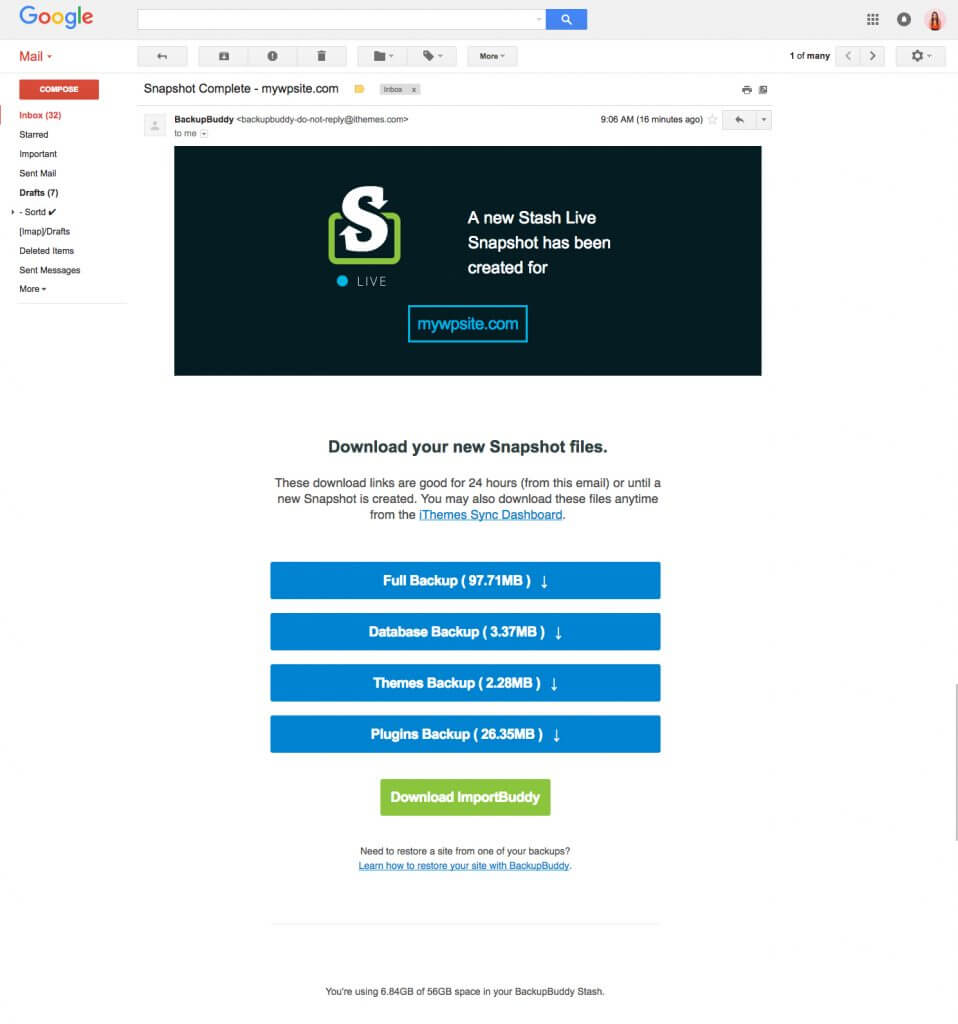
3. Desde la página Stash Live en BackupBuddy
El último lugar donde puede descargar su página Stash es desde el complemento BackupBuddy, en la página Stash Live, dentro de su panel de administración de WordPress.
En la página BackupBuddy> Stash Live, verá sus archivos Snapshot listados debajo de la sección de estado. Haga clic en el menú de tres puntos para revelar el enlace de descarga.
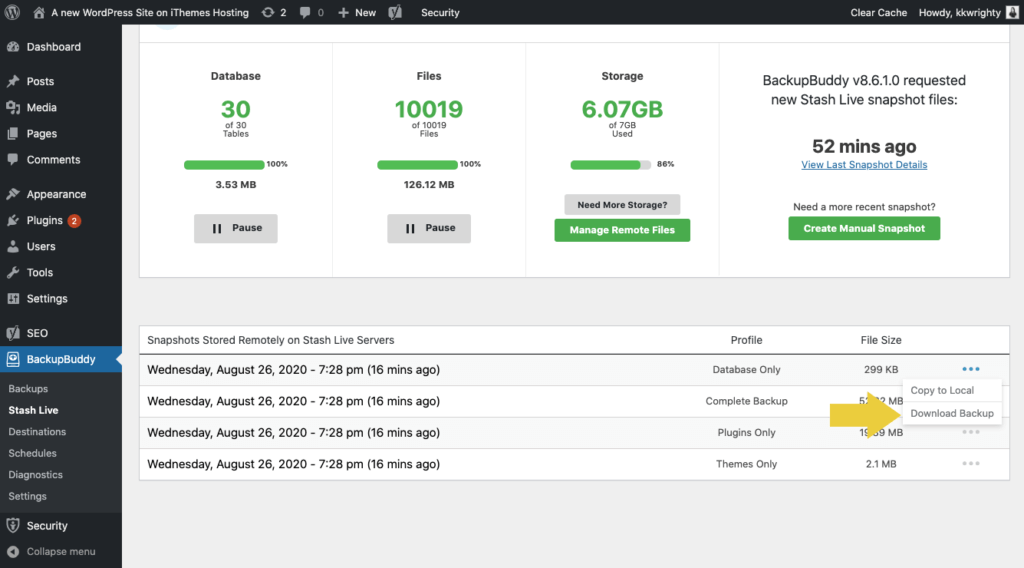
Cómo crear una instantánea manual
Hay dos formas de crear una instantánea manual con Stash Live.
Para crear una instantánea de sus archivos reflejados en tiempo real (que incluyen todos los cambios más recientes en la base de datos hasta el último segundo, así como las cargas de archivos completadas recientemente de cambios de archivos multimedia, complementos o temas), haga lo siguiente:
1. Desde la página Stash Live en BackupBuddy
En la página Stash Live dentro del menú del complemento BackupBuddy, haga clic en el botón Crear instantánea manual para comenzar.
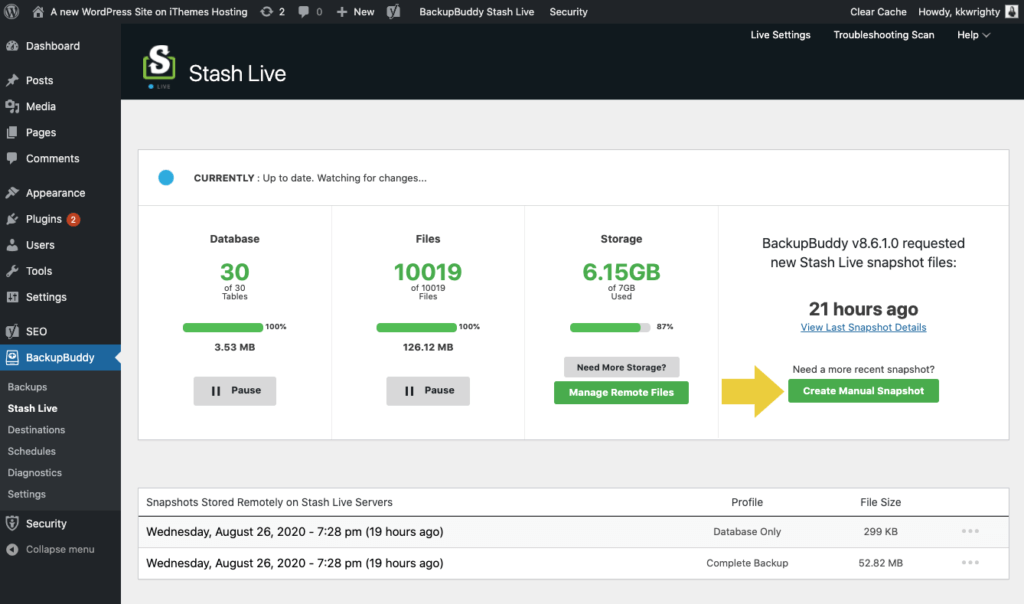
2. Desde el panel de iThemes Sync / BackupBuddy Stash
Navega a la sección Stash del panel de sincronización de iThemes. Busque su sitio en la lista y haga clic en el botón Ver archivos a la derecha. En la pantalla que aparece, haga clic en el botón Crear instantánea en la esquina superior derecha.
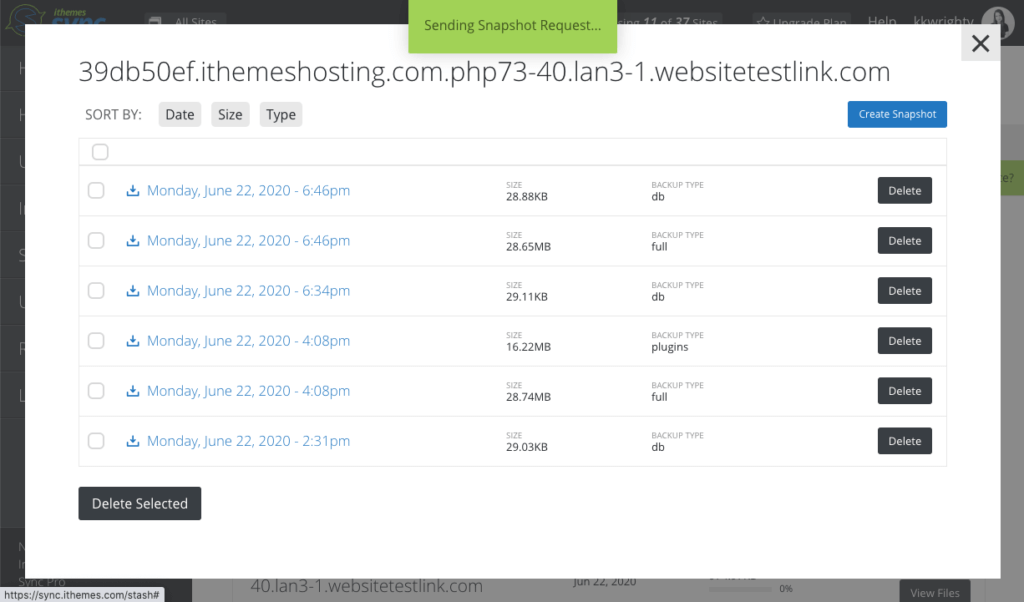
Cómo restaurar desde una instantánea de Stash Live
Si algo sale mal y necesita restaurar una copia de seguridad, puede usar sus instantáneas de Stash Live para restaurar. (Aquí hay más información sobre cómo restaurar complementos, temas, versión de WordPress y archivos individuales con BackupBuddy).
Solo tenga en cuenta que si en realidad no tiene acceso a su administrador de WordPress, es posible que deba utilizar un método de restauración diferente al que se muestra a continuación. Puede leer más aquí: Restauración completa del sitio web de WordPress con BackupBuddy: la guía definitiva.
- Inicie sesión en su panel de administración de WordPress y visite la página BackupBuddy> Stash Live.
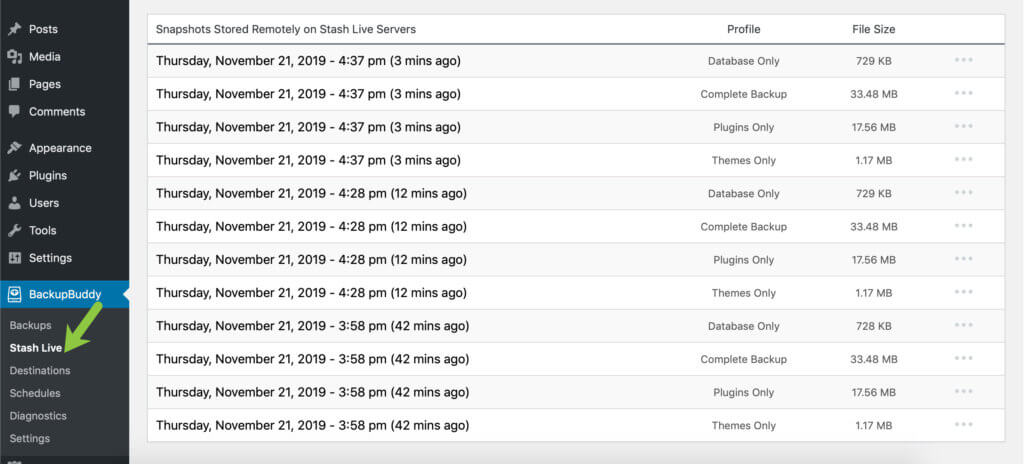
2. Al pasar el cursor sobre la instantánea que desea restaurar, se mostrará la opción "Copiar a local".
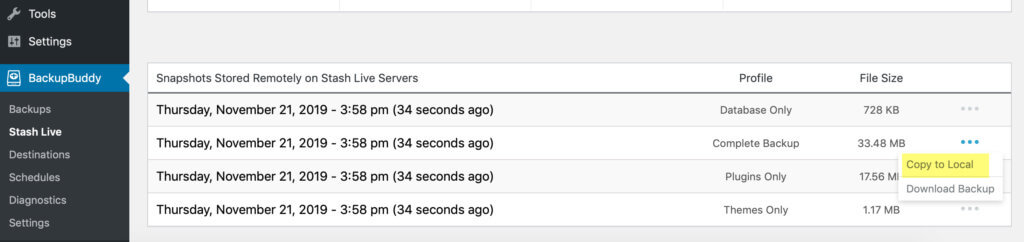
3. Haga clic en la opción Copiar a local y la instantánea se transferirá a la página de "Copias de seguridad" de BackupBuddy, desde donde puede restaurar la instantánea (es decir, realizar la llamada "reversión de la base de datos") tal como lo haría con cualquier otra copia de seguridad. restauracion.
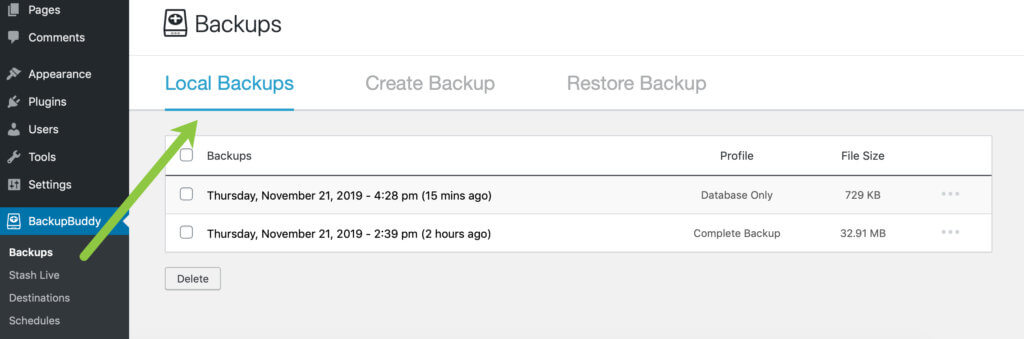
4. Vaya a la pestaña Restaurar copia de seguridad . Verá un botón Restaurar a la derecha de la copia de seguridad de la instantánea.
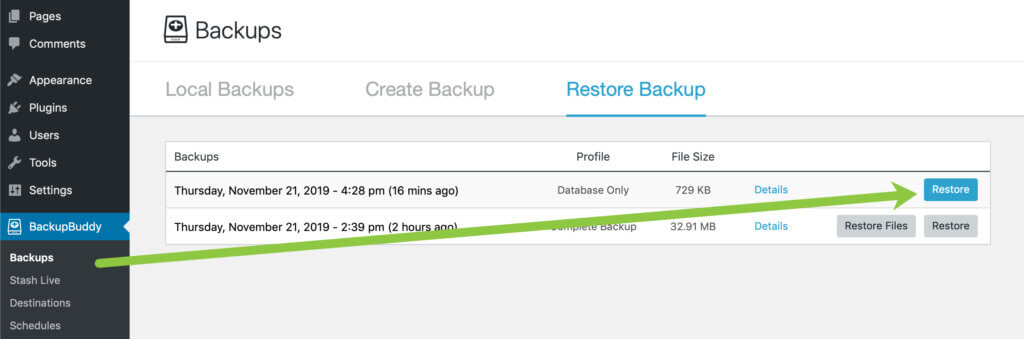
5. Una vez que haga clic en Restaurar, verá que los archivos comienzan a procesarse. Puede navegar fuera de la pantalla mientras se realiza la restauración.
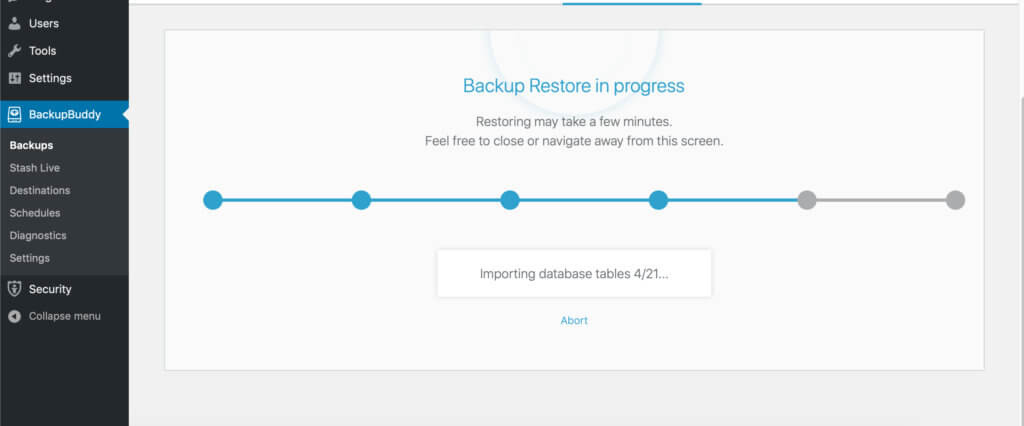
Cómo actualizar su plan de almacenamiento BackupBuddy Stash Stash
Si necesita espacio de almacenamiento adicional de BackupBuddy Stash, puede actualizar a través del carrito de iThemes para agregar más espacio. Después de su compra, verá más espacio agregado para todas sus copias de seguridad.
Obtenga BackupBuddy, el complemento de copia de seguridad de WordPress 3 en 1
BackupBuddy, nuestro complemento de respaldo de WordPress, puede respaldar, restaurar y migrar su sitio web de WordPress a un nuevo host o dominio. Luego, almacene sus copias de seguridad de forma segura fuera del sitio con BackupBuddy Stash, nuestro destino de almacenamiento de copias de seguridad remoto y seguro (¡obtiene 1GB gratis con su suscripción a BackupBuddy!)
Obtenga BackupBuddy ahora
Kristen ha estado escribiendo tutoriales para ayudar a los usuarios de WordPress desde 2011. Por lo general, puede encontrarla trabajando en nuevos artículos para el blog iThemes o desarrollando recursos para #WPprosper. Fuera del trabajo, a Kristen le gusta llevar un diario (¡ha escrito dos libros!), Hacer caminatas y acampar, cocinar y las aventuras diarias con su familia, con la esperanza de vivir una vida más presente.